Photoshop教程:制作做乳白色導航效果
時間:2024-02-07 10:30作者:下載吧人氣:40
開始之前,這里強調下,教程是死的,人是活的,不一定要追求教程的效果,可以根據自己的喜歡作出自己的理想效果。
先看效果:
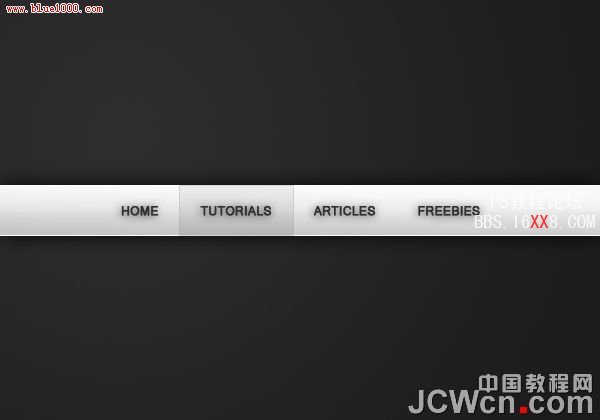
教程開始:
1:新建一個600*420,名字為“清潔的白色導航”。
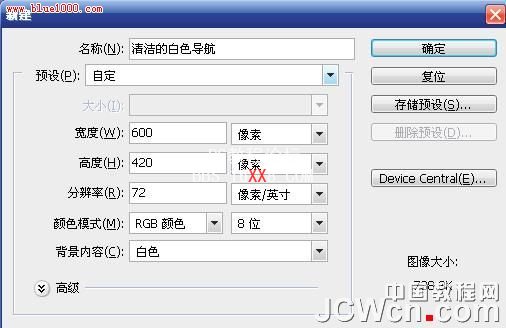
2:設置前景色為“#2e2e2e”背景色為“#1c1c1c”,拉一個徑向漸變,如圖
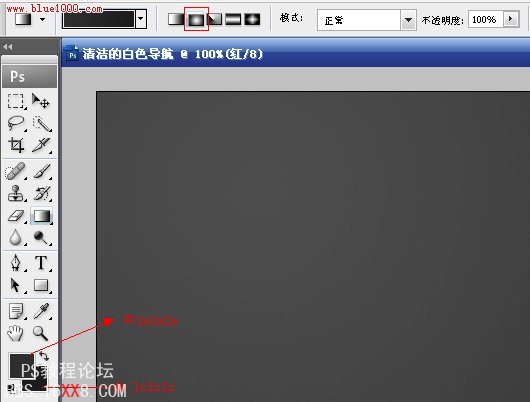
3:新建一層并命名為"白色白條",畫個矩形的選區用前景色為“#fafafa”背景色為“#c4c4c4”做個對稱漸變,如圖。
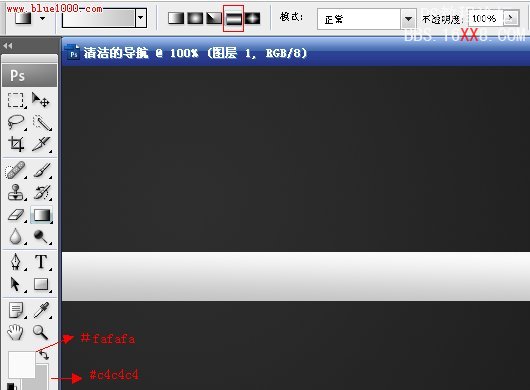
4:給"白色白條"這層加圖層模式,先來外發光,參數如圖:
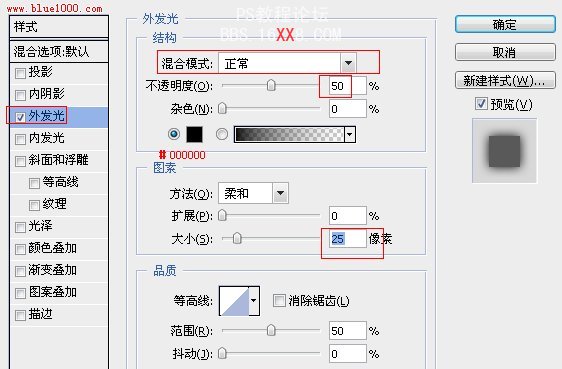
5:在來一個漸變疊加,注意漸變條的設置:
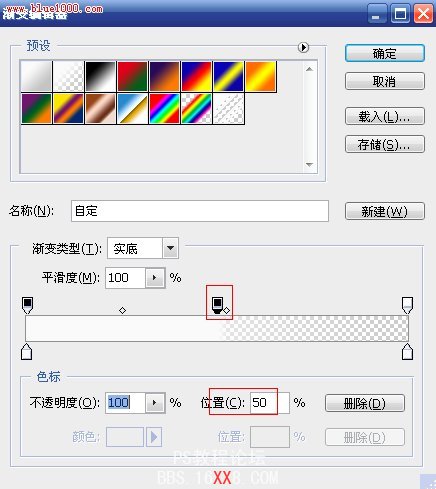
6:在看漸變疊加的參數:
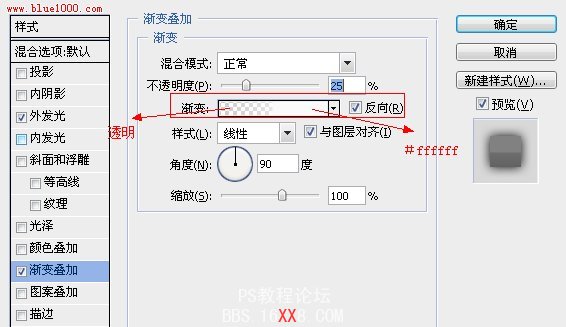
7:描邊,參數如圖:
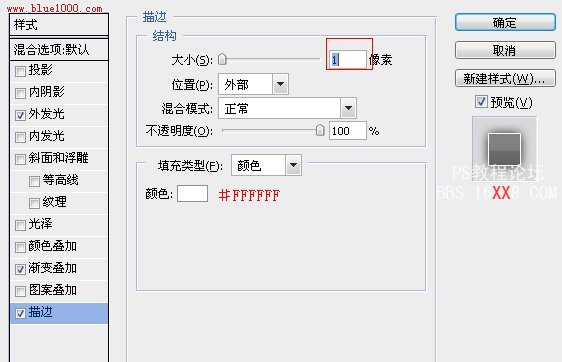
8:描邊后的效果如圖:
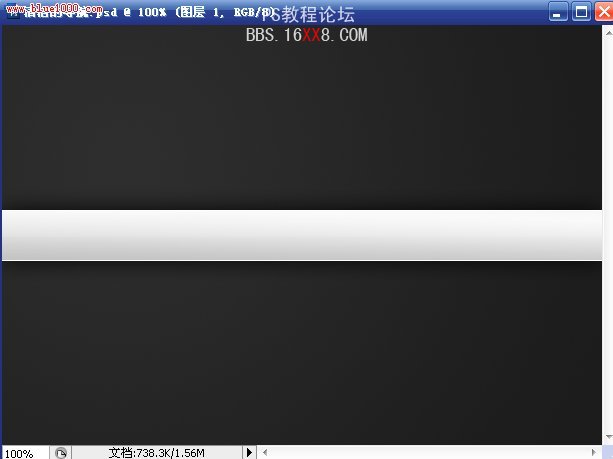
9:加入文字,這里文字可以根據自己的愛好來設置,我這里是這樣設置的:
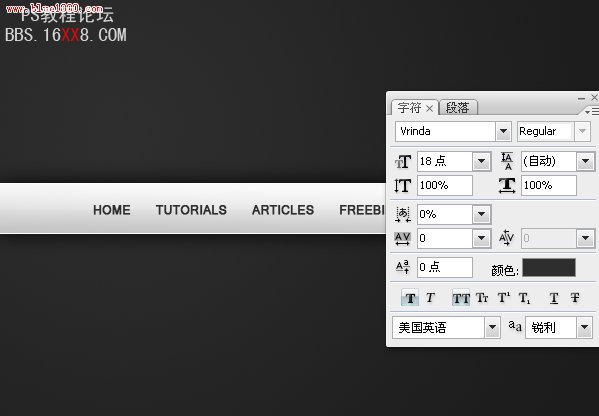
10:選中文字層和"白色白條"層后進行中對齊,如圖:
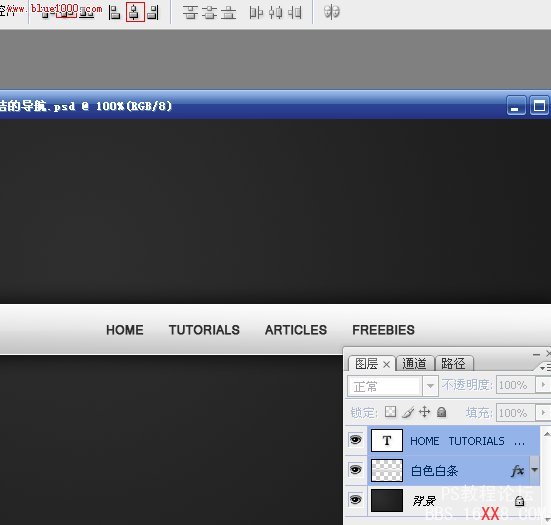
11:刪格化文字,給文字層加個投影效果,參數如圖:(注意這里可以靈活運用,不一定是我這樣的設置)
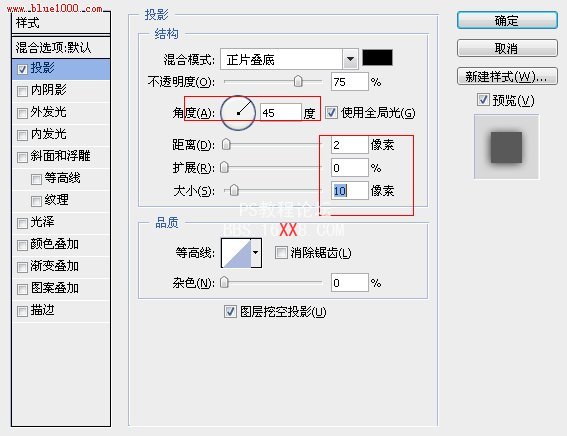
12:現在我們來做鼠標懸停的效果,新建一層命名“懸停”在用矩形選區畫一個如圖的選區:
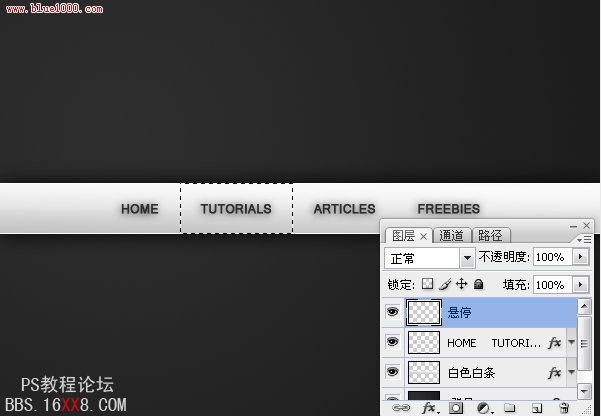
13:在矩形選區用漸變工具拉一個前景色為“#dadada”背景色為“#969696” 的線性漸變,并把“懸停”層放到文字層的下層,如圖:
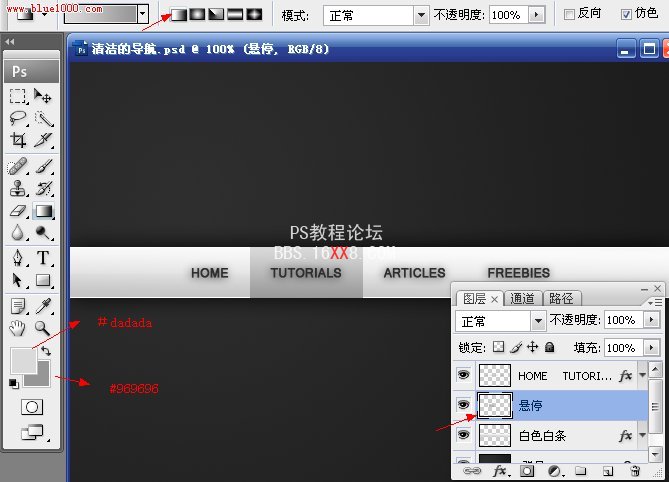
14:給“懸停”層加個描邊,參數如圖:
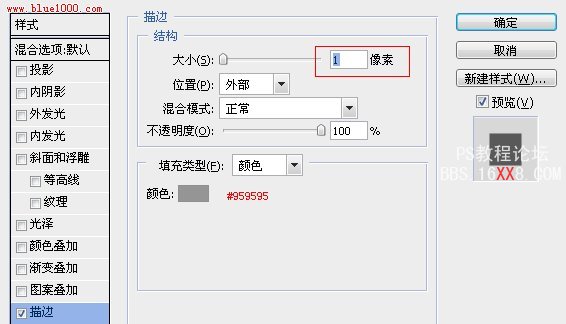
15:得到的效果如圖:
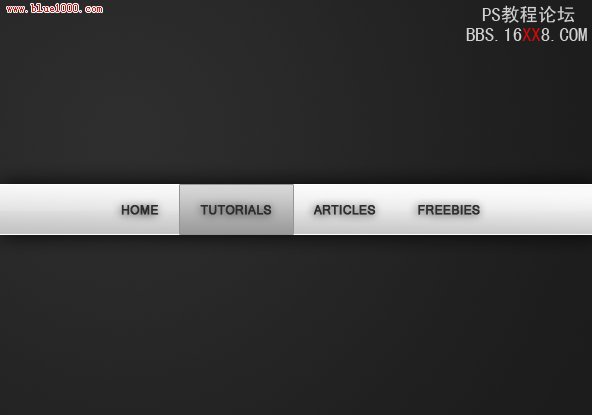
16:降低下“懸停”層的不透明度為40%;
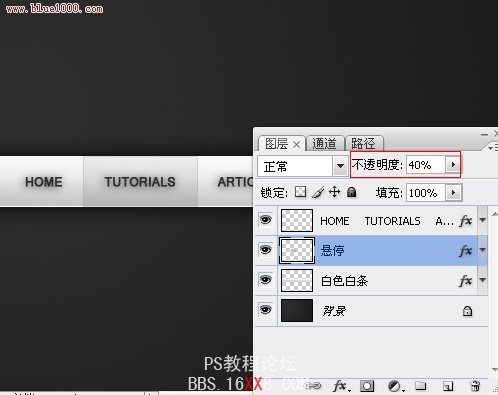
17:得到效果圖(最終效果)
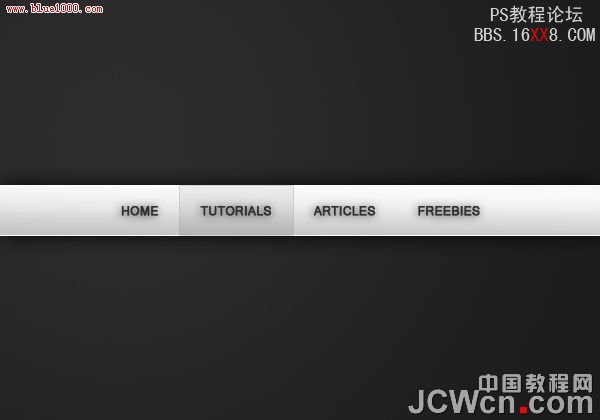

網友評論